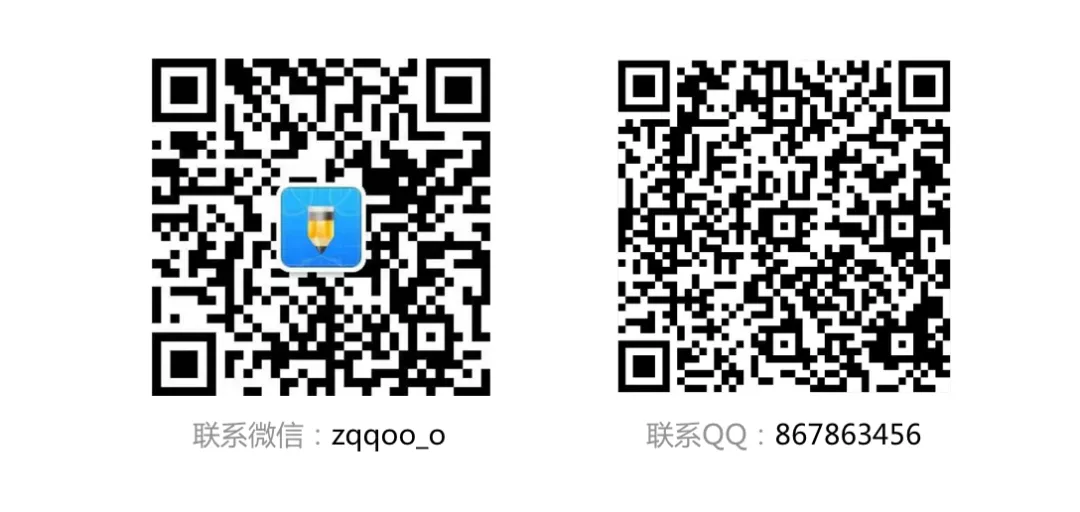本教程为Linux系统部署教程,首先需要用户先完成创建私有云及私有云部署包的下载。
-------------------------------
-------------------------------
1. 完成私有云部署包部署
*需要使用cloud.json文件
私有云目录结构(以部署包解压为根目录)*请在版本更新时做好下面4个文件夹的数据备份,以免出现数据丢失
目录名 | 说明 | 创建时间 |
config | 配置文件存放目录 | 首次运行前配置 |
data | 私有云数据存放目录 | 提交画板时动态创建 |
resource | 私有云文件数据存放目录(画板预览图、画板信息、节点切图等) | 提交画板时动态创建 |
wwwroot | 私有云前台展示模板 | 部署包提供基础版本,提交画板时自动更新新模板 |
1.解压对应的Linux(x64)、Linux(arm)或Linux(arm64)私有云部署包,并复制部署包到设备
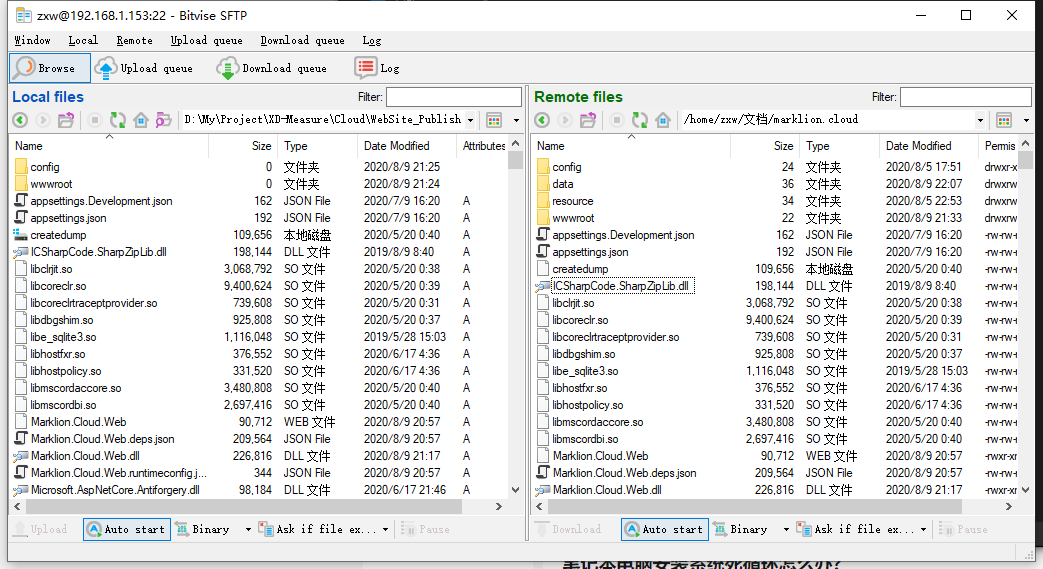
2.首次复制部署包需要给主文件Marklion.Cloud.Web 增加执行权限,在部署包所在目录执行以下命令:
sudo chmod 755 Marklion.Cloud.Web
3.执行以下命令运行私有云:
./Marklion.Cloud.Web
4.如图所示即为正常开启私有云:
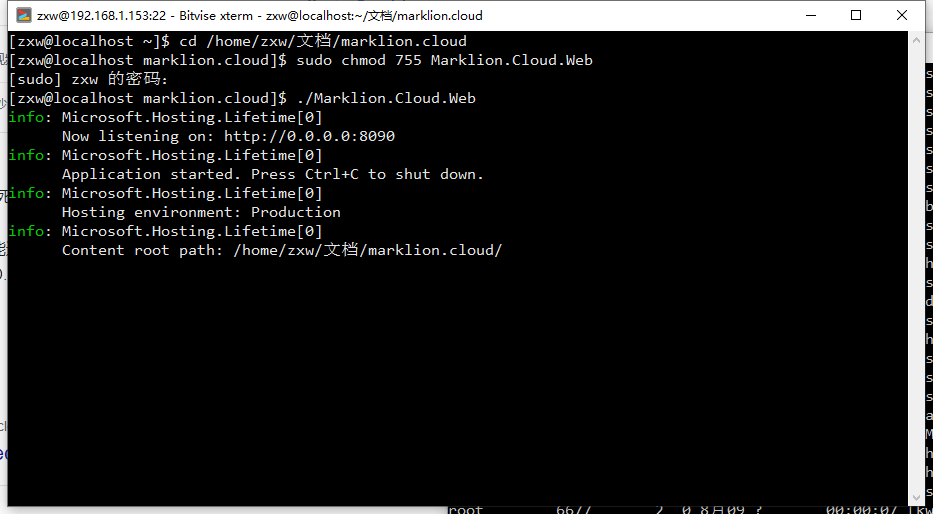
*若Linux包部署运行出现错误提示:
FailFast: Couldn't find a valid ICU package installed on the system. Set the configuration flag System.Globalization.Invariant to true if you want to run with no globalization support.
请先安装icu库,运行命令:yum install icu
5.部署完成后使用设备内网ip+配置的端口号即可访问私有云,如图:
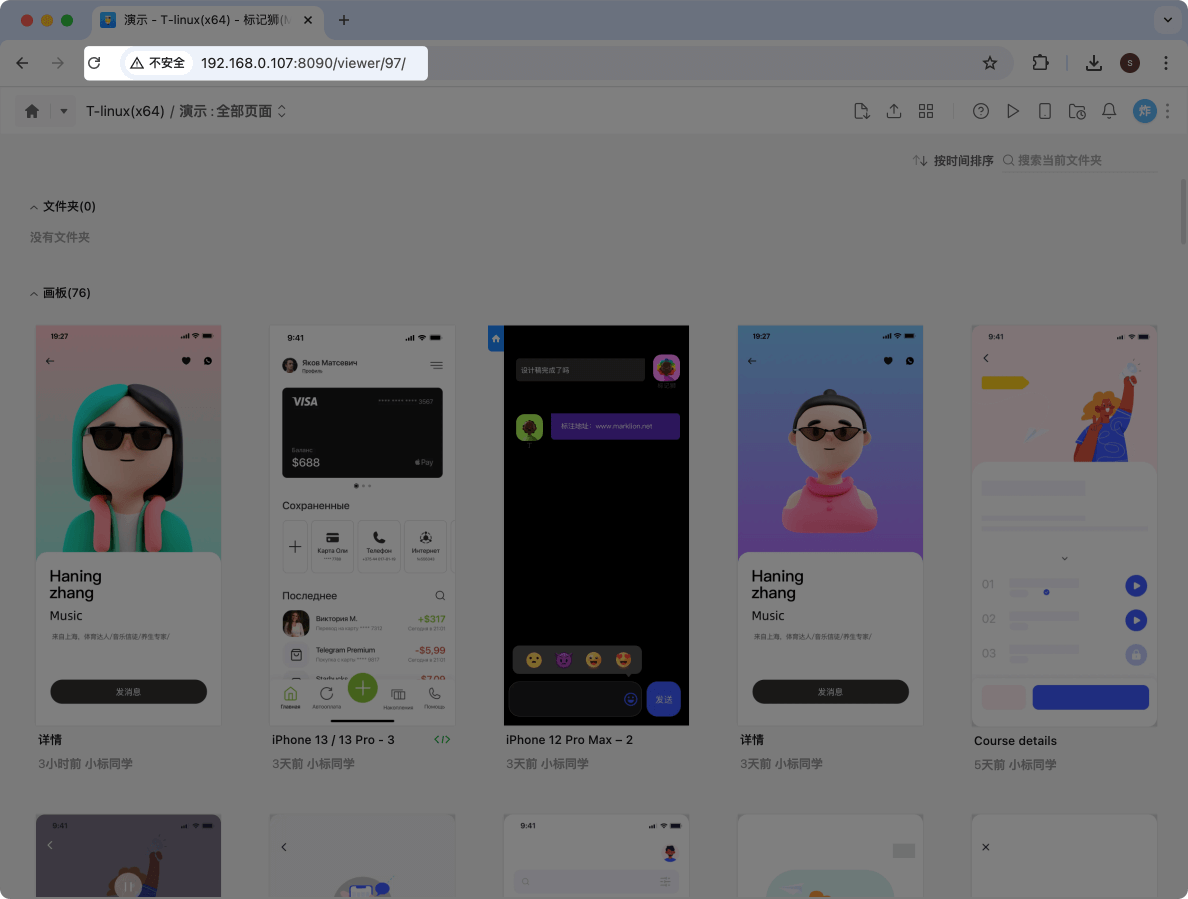
2.关联客户端(具体可参看配置公网域名或局域网IP)
1.登录标记狮客户端,点击左侧我的私有云,进入私有云管理界面,点击配置按钮:
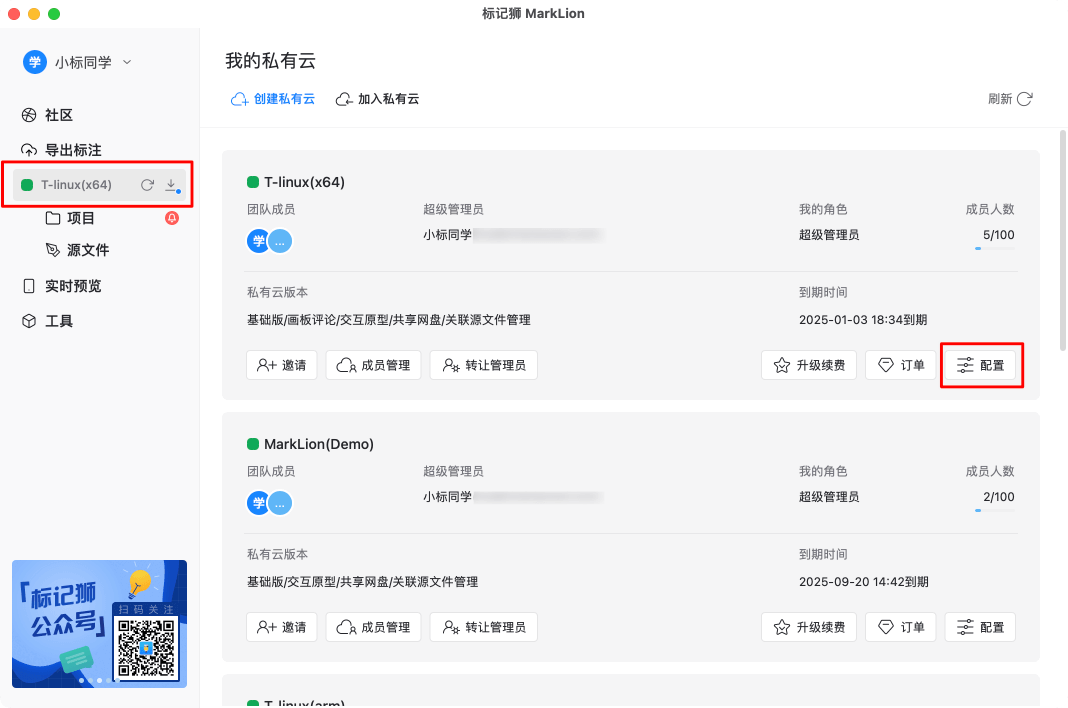
2.在配置界面中填写私有云部署设备的内网ip地址或公网域名,并单击修改配置,完成私有云关联。
(请注意除非端口是80或443,否则请在服务器地址中填写端口):
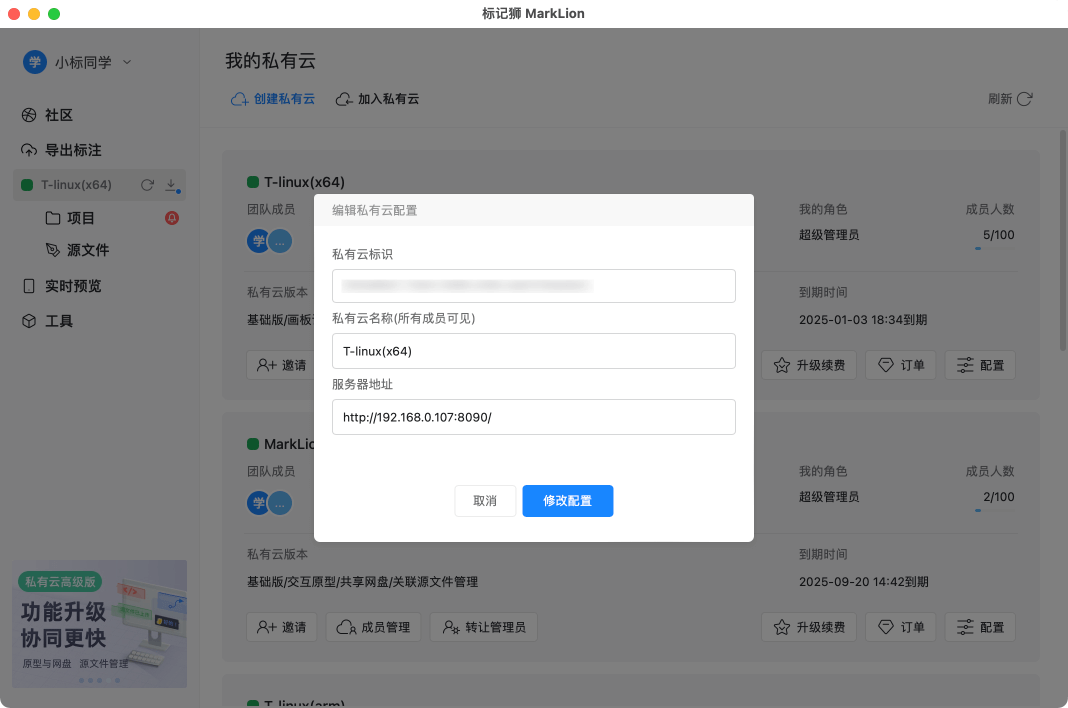
3.设置开机自启动
1.新建文件 Marklion.Cloud.Web.sh ,输入以下文本,以utf-8格式保存
#!/bin/bash echo "Marklion.Cloud.Web start" ./Marklion.Cloud.Web && exit
2.保存到Linux私有云存放目录,和Marklion.Cloud.Web 文件同级,如下图
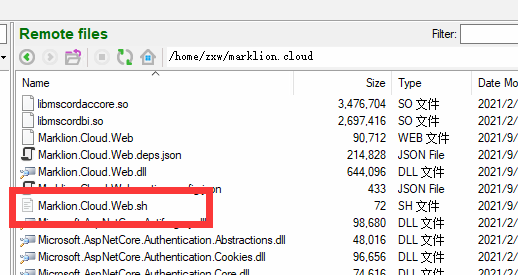
3.给文件添加可执行权限(下方 /home/zxw/marklion.cloud/Marklion.Cloud.Web.sh 修改为文件实际存储位置)
sudo chmod 755 /home/zxw/marklion.cloud/Marklion.Cloud.Web.sh
确认权限

4.使用Linux命令执行 sudo nano /etc/systemd/system/marklion.service 在/etc/systemd/system/目录下新建 marklion.service 文件,文件内容如下
[Unit] Description=MarkLion running on Linux [Service] StandardOutput=console Type=simple # 替换为私有云存放目录 WorkingDirectory=/home/zxw/marklion.cloud # 将下方的 /home/zxw/marklion.cloud/Marklion.Cloud.Web.sh 替换为实际的 Marklion.Cloud.Web.sh 文件地址 ExecStart=/bin/bash /home/zxw/marklion.cloud/Marklion.Cloud.Web.sh # 将zxw替换为Linux服务启动的用户名 User=zxw Restart=always # Restart service after 10 seconds if the dotnet service crashes: RestartSec=10 KillSignal=SIGINT SyslogIdentifier=marklion-cloud-web-identifier Environment=ASPNETCORE_ENVIRONMENT=Production [Install] WantedBy=multi-user.target
5.Ctrl+X离开

6.选择Y保存文件并退出如下图

7.确认文件路径回车退出

8.执行命令启用服务
systemctl enable marklion.service
9.给文件添加可执行权限
sudo chmod 755 /etc/systemd/system/marklion.service
确认权限

10.执行命令开始服务
systemctl start marklion.service
11.查看服务状态
systemctl status marklion.service
如下图所示表示服务成功开启

--------------------------------------------------------------
通过以上的步骤,您已完成了标记狮私有云的部署!如您还有疑问请联系我们客服: